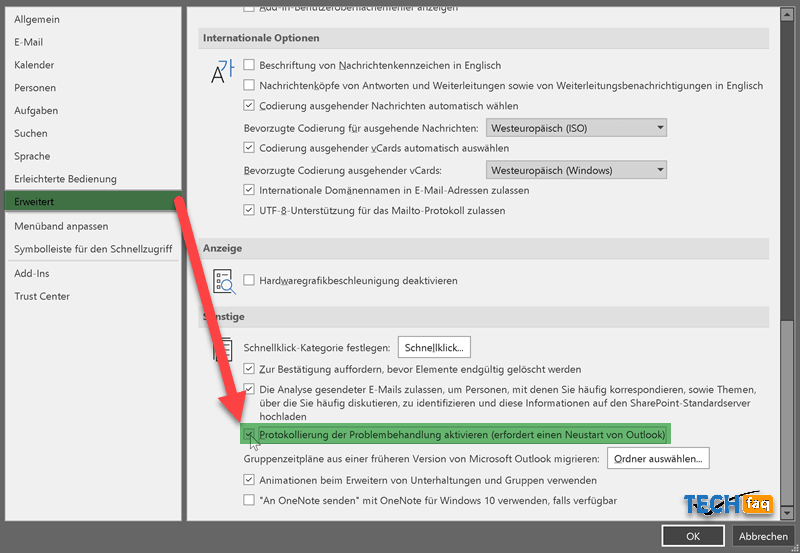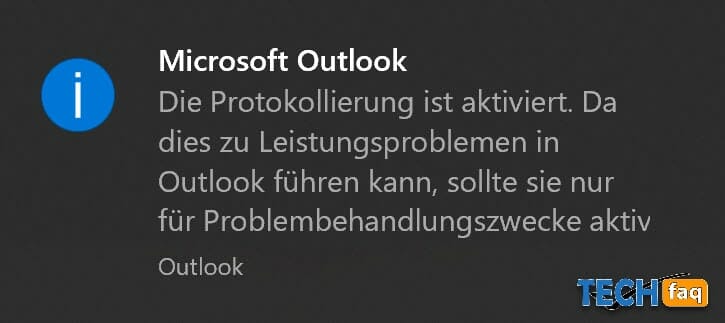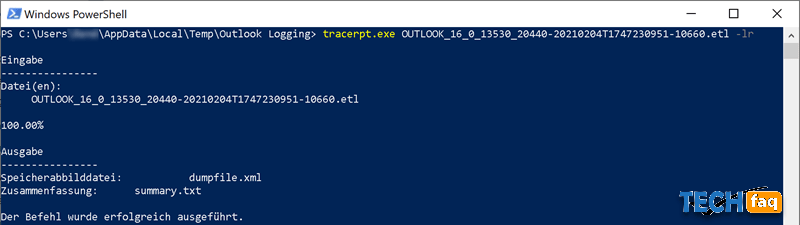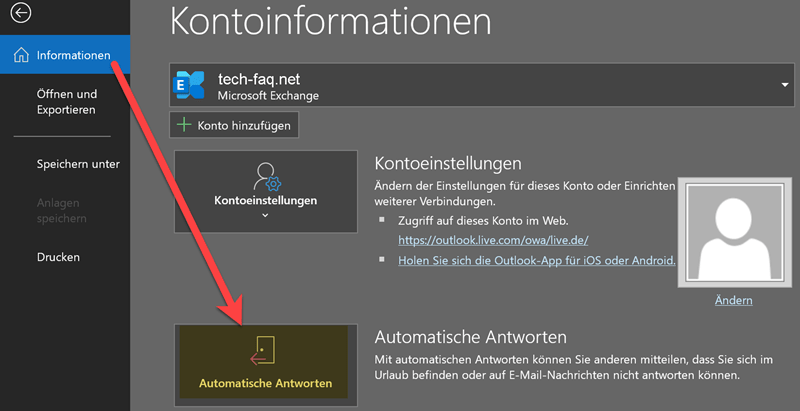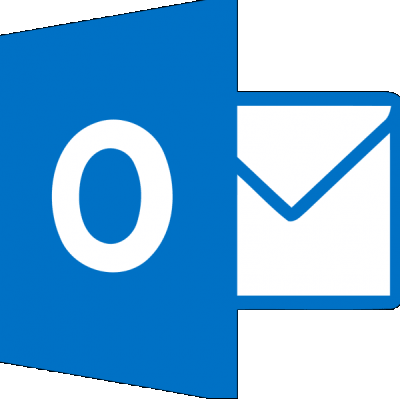Für die Fehlersuche bei Problemen mit Microsoft Outlook kann es sehr hilfreich sein, die Protokollierung einzuschalten. Das führt dazu, dass ein Outlook Log erstellt wird, in welchem sämtliche Schritte und Meldungen mitgeschrieben werden. Die Aktivierung des Outlook Logfiles ist sehr einfach, wie Dir die folgende Anleitung zeigt.
Outlook Log aktivieren
Da die permanente Protokollierung von Outlook sehr viele Ressourcen in Anspruch nehmen würde, ist diese standardmäßig ausgeschaltet. Treten aber Probleme im Zusammenhang mit dem E-Mail Client von Microsoft auf, kann die Protokollierung aber eine sehr große Hilfe sein. In diesen Outlook Logfiles werden nämlich sämtliche Abläufe von Outlook bis ins Detail mitgeschrieben und gespeichert, wodurch man etwaigen Fehlern auf die Schliche kommen könnte.
Damit Microsoft Outlook mögliche Probleme in ein Logfile schreiben kann, musst Du die Protokollierung in den Optionen einschalten. Hierfür klickst Du auf „Datei“ -> „Optionen“ -> „Erweitert„. Im rechten Teil des Fensters musst Du nun bis zum Ende nach unten scrollen und bei dem Punkt „Protokollierung der Problembehandlung aktivieren“ den Haken setzen. Bestätige die Änderung mit einem Klick auf „OK“ und starte Outlook anschließend einmal neu.
Outlook E-Mail Logging – Logfiles analysieren
Beim nächsten Start von Microsoft Outlook wird Dir der Hinweis eingeblendet, dass die Protokollierung aktiviert ist:
Die Protokollierung ist aktiviert. Da dies zu Leistungsproblemen in Outlook führen kann, sollte sie nur für Problembehandlungszwecke aktiv sein.
Microsoft Outlook
Ihr könnt nun mit Outlook arbeiten, während im Hintergrund alle Aktionen protokolliert werden. Tritt ein Fehler auf, wird dieser mit protokolliert. Die Protokolldateien findest Du in den folgenden beiden Ordnern:
- %localappdata%\Temp\Outlook Logging
- %localappdata%\Temp\Outlook-Protokoll
Einige Outlook Logfiles werden im sogenannten Event Trace Log Format gespeichert. Diese *.etl-Dateien sind mit dem normalen Windows Editor nicht lesbar und müssen erst in lesbare Dateien umgewandelt werden. Das funktioniert aber sehr schnell mit dem Kommandozeilentool „Trace Report“ (tracerpt.exe). Mit dem folgenden Befehl kannst Du eine ETL-Datei umwandeln:
tracerpt.exe Outlook_xx_Protokoll.etl -lrBeispiel:
Das Ergebnis: Du erhältst zwei lesbare Dateien: dumpfile.xml und summary.txt. Je nach Umfang der Protokollierung können diese Dateien sehr groß sein und jede Menge Informationen enthalten. Bei hartnäckigen Fehlern könnte sich die Suche darin aber durchaus lohnen.
Outlook Protokollierung deaktivieren
Zum Abschluss solltest Du nicht vergessen, die Outlook-Protokollierung wieder auszuschalten. Outlook würde sonst weiterhin jeden Schritt protokollieren und das Outlook Log würde, abgesehen von mangelnder Performance, sehr viele Daten auf die Festplatte schreiben.
Die Deaktivierung der Outlook Logfiles funktioniert genauso wie die Aktivierung. Einfach wieder die Outlook-Optionen öffnen, unter „Erweitert“ den Haken bei „Protokollierung der Problembehandlung aktivieren“ entfernen und Outlook anschließend neu starten.
Ebenfalls interessant: